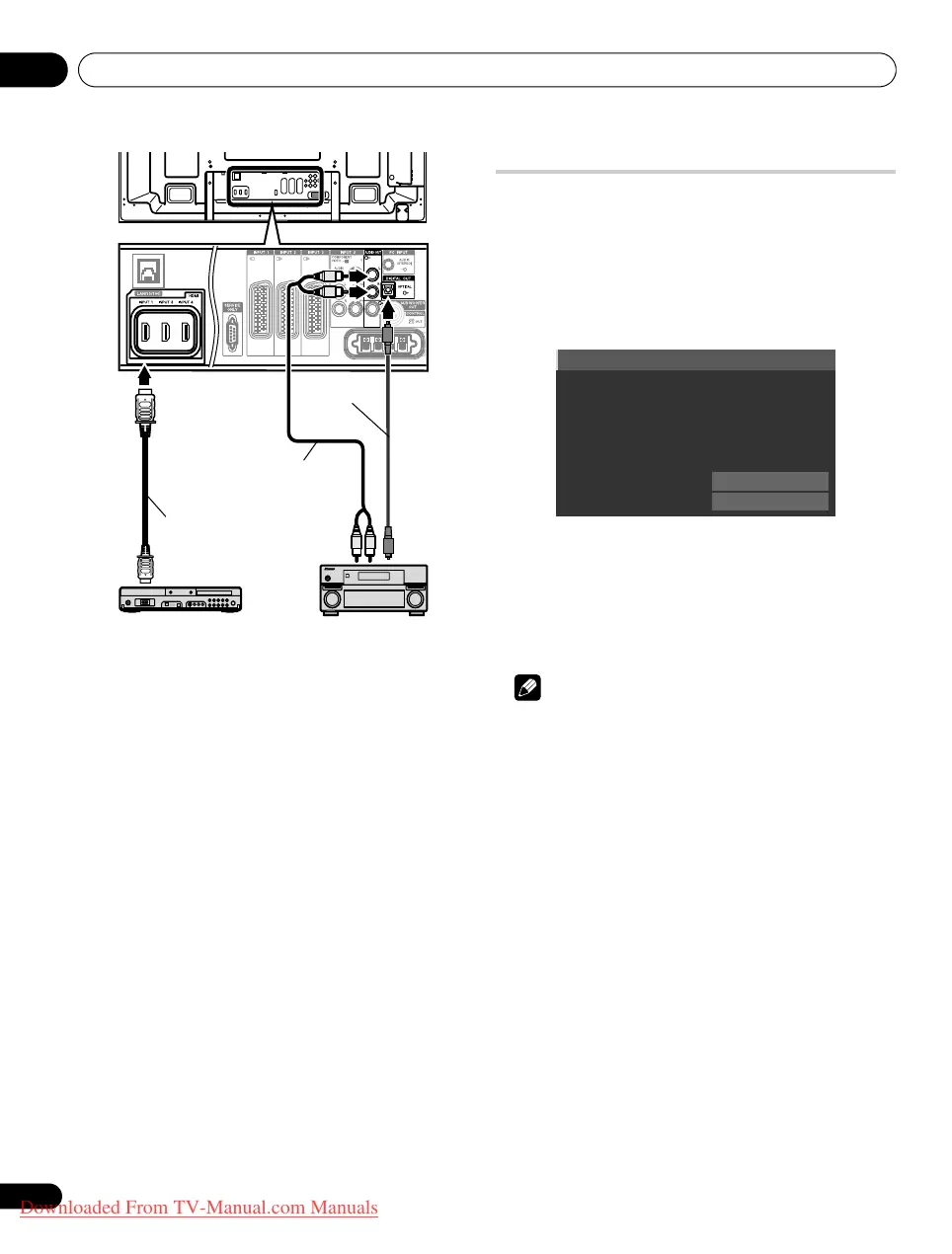Verwendung der HDMI-Steuerung13
94
Ge
• Nach Durchführung der Anschlüsse geben Sie die Einstellung
in “Eingabeeinst.” für “HDMI-Steuerung” über das Menü
“Weitere Optionen” ein. Vergewissern Sie sich, dass die
Einstellung für jede HDMI-Eingangsbuchse eingegeben wird,
an die das Gerät angeschlossen ist.
• Sie können ein AV-System nicht gleichzeitig mit dem HD AV
Converter anschließen und verwenden.
• Um die HDMI-Steuerfunktionen verwenden zu können, ist es
ebenfalls erforderlich, die Einstellungen in den
angeschlossenen Geräten durchzuführen. Einzelheiten dazu
finden Sie in den Bedienungsanleitungen der angeschlossenen
Geräte.
• Wenn ein Recorder angeschlossen ist, wird er automatisch
eingeschaltet, wenn der Flachbildfernseher eingeschaltet wird,
um die Aufnahme zu vereinfachen.
• Wenn ein Bild von einem BD/DVD-Spieler oder DVD-Rekorder,
der über ein AV-System mit HDMI-Steuerung angeschlossen
ist, im 2-Bild- oder Bild-in-Bild-Modus auf die Anzeige des
Nebenbildschirms umgeschaltet wird, erscheint der
Nebenbildschirm abgedunkelt, ohne ein Bild anzuzeigen.
• Weitere Informationen zu den Geräten, die die HDMI-
Steuerfunktion unterstützen, finden Sie auf der Pioneer Website
(siehe Rückendeckel).
Einstellung der HDMI-Steuerung
Wahl einer Eingangsbuchse
Wählen Sie die HDMI-Buchse, an die das externe Gerät
angeschlossen ist, um die HDMI-Steuerfunktionen zu verwenden.
1 Drücken Sie HOME MENU.
2 Wählen Sie “Einstellungen” (
/
, dann ENTER).
3 Wählen Sie “Weitere Optionen” (
/
, dann ENTER).
4 Wählen Sie “HDMI-Steuerung” (
/
, dann ENTER).
5 Wählen Sie “Eingabeeinst.” (
/
, dann ENTER).
6 Wählen Sie “EINGANG 1” , “EINGANG 3” oder “EINGANG 4”
(
/
, dann ENTER).
Nur das Gerät, das die HDMI-Steurung unterstützt und über die
gewählte INPUT-Buchse angeschlossen ist, steht für die HDMI-
Steuerfunktionen zur Verfügung.
7 Drücken Sie HOME MENU, um das Menü zu verlassen.
Hinweis
• Falls Sie “Aktiviert” für “HD AV Converter” gewählt haben,
brauchen Sie die Einstellungen in “Eingabeeinst.” nicht
einzugeben.
• “EINGANG 1” oder “EINGANG 3” kann nur gewählt werden, wenn
Sie “Aktiviert” für das Menü “HDMI Einstellungen” gewählt haben
(siehe Aktivierung der HDMI-Buchse auf Seite 66).
• Falls Sie in Schritt 6 die Einstellung “Aus” gewählt haben, wird die
Meldung “Betriebsvorgänge könn. nicht ausgef werden. Einst. best.
HDMI-Strg. einst” angezeigt, wenn Sie die Taste
HDMI CONTROL
auf der Fenbedienung drücken.
• Wenn Sie HDMI-taugliche Geräte verwenden, die an eine andere
HDMI-Buchse als die in “Eingabeeinst.” gewählte angeschlossen
ist, kann eine Funktionsstörung auftreten. Achten Sie beim
Anschließen von anderen HDMI-Buchsen als der in “Eingabeeinst.”
gewählten Buchse darauf, die Einstellung der externen Geräte
einzugeben, damit die HDMI-Steuerfunktion nicht funktionsfähig ist.
Wahl der Ausschaltsteuerung
Sie können wählen, ob das angeschlossene Gerät ausgeschaltet
werden soll oder nicht, wenn der Flachbildfernseher ausgeschaltet
wird. (Die Werksvorgabe ist “Ein”)
1 Wiederholen Sie die Schritte 1 bis 4 von
Wahl einer
Eingangsbuchse
.
2 Wählen Sie “Ausschaltsteuer.” (
/
, dann ENTER).
3 Wählen Sie “Ein” (
/
, dann ENTER).
4 Drücken Sie HOME MENU, um das Menü zu verlassen.
T
W
T
W
Rückansicht
Optisches
Digitalkabel
Stereo-
Audiokabel
HDMI-taugliches Kabel
(HDMI-Kabel mit
HDMI-Markierung)
DVD-Recorder
AV-Verstärker
Ausschalttest
Einschalttest
Eingabeeinst. : Aus
Ausschaltsteuer. : Aus
Ein/Betriebsb. : Aus
Ton halten-Status : Aus
HD AV Converter : Aktiviert
PDP-LX6090H_Ger.book Page 94 Tuesday, August 26, 2008 5:49 PM
Downloaded From TV-Manual.com Manuals
